Cara Menyiapkan Apache dengan PHP/Fastcgi pada CentOS/RHEL 7/6
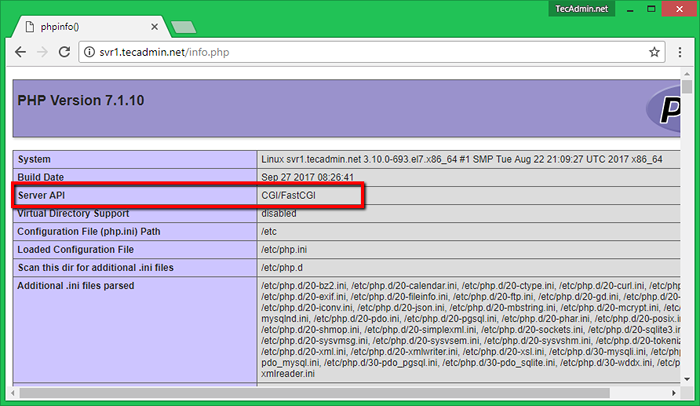
- 2356
- 69
- Jerome Quitzon
Fastcgi fungsi sangat serupa dengan kerja CGI. Fastcgi membuat perbezaan di beberapa tempat daripada CGI seperti proses fastcgi berterusan dan mereka boleh mengendalikan lebih daripada satu permintaan setiap proses. FastCGI membolehkan program menjalankan pada mesin jauh dengan multiplexes maklumat persekitaran, input standard, output dan kesilapan melalui satu sambungan penuh-dupleks. Baca lebih lanjut mengenai fastcgi.
- Pasang Apache dengan PHP-FPM/FASTCGI di Ubuntu
Tutorial ini akan membantu anda menyediakan webserver Apache dengan PHP dan FastCgi pada sistem berasaskan Redhat.
Langkah 1 - Prerequsitis
Cepat dari semua, aktifkan repositori Remi dan Epel Yum pada sistem anda. Repositori ini menyediakan pakej terakhir untuk sistem berasaskan redhat.
- Dayakan repositori Epel dan Remi
Langkah 2 - Pasang Apache2
Pakej Apache2 boleh didapati dengan nama httpd untuk sistem berasaskan redhat. Anda boleh menggunakan arahan berikut untuk memasang pakej Apache2 (HTTPD) terkini dalam repositori yang dikonfigurasikan pada sistem anda.
Yum memasang httpd
Langkah 3 - Pasang php dan fastcgi
Setelah memasang pelayan web Apache, mari pasang modul php dan fastcgi Apache pada sistem anda. Anda boleh memasang versi PHP yang diperlukan atau hanya gunakan arahan berikut untuk memasang pakej PHP yang ada. Tutorial ini tidak termasuk memasang modul PHP, jadi anda juga boleh memasang modul PHP yang diperlukan.
yum memasang php php-cli mod_fcgid
Langkah 4 - Lumpuhkan Pengendali PHP lalai
Sebelum menggunakan pengendali php/fastcgi, anda perlu melumpuhkan pengendali php lalai pada sistem anda. Edit fail konfigurasi PHP untuk Apache (/etc/httpd/conf.d/php.Conf) dalam editor teks kegemaran anda dan komen berikut baris yang dipaparkan di bawah tangkapan skrin dengan menambahkan tanda hash (#) pada permulaan baris.
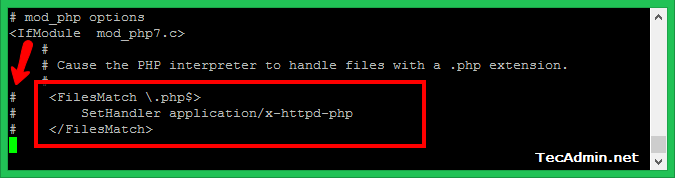
Langkah 5 - Persediaan Pengendali Fastcgi
Pada ketika ini kami berjaya memasang modul Apache Fastcgi. Sekarang nagagate ke /var/www/cgi-bin direktori, jika tidak ada membuat direktori. Kemudian buat a php.fastcgi fail dan tambahkan kandungan berikut ke fail ini. Pastikan juga php.Fail ini dan PHP-CGI wujud pada sistem anda.
VIM/VAR/WWW/CGI-BIN/PHP.fastcgi
#!/bin/bash phprc = "/etc/php.INI "php_fcgi_children = 4 php_fcgi_max_requests = 1000 eksport phprc eksport php_fcgi_children eksport php_fcgi_max_requests exec/usr/bin/php-cgi
Tukar keizinan php.fastcgi skrip untuk menjadikannya boleh dilaksanakan oleh pelayan Apache.
Chown Apache: Apache/var/www/cgi-bin/php.fastcgi chmod +x/var/www/cgi-bin/php.fastcgi
Langkah 6 - Persediaan VirtualHost dengan Fastcgi
Akhirnya, buat virtualhost dalam fail konfigurasi Apache kami dengan sokongan fastcgi. VirtualHosts digunakan untuk mengkonfigurasi beberapa laman web dengan satu IP. Konfigurasi di bawah akan membolehkan penempatan svr1.Tecadmin.Bersih dengan mana -mana sistem IP di port 80.
ServerName SVR1.Tecadmin.Net ServerAdmin [E-mel dilindungi] DocumentRoot/var/www/html Scriptalias/CGI-Bin/"/var/www/cgi-bin/" options +indexes +followsymlinks +execcgi addhandler pHp-fastcgi .Tindakan PHP PHP-FASTCGI /CGI-BIN /PHP.fastcgi allowoverride semua pesanan membenarkan, menafikan membenarkan dari semua
Langkah 7 - Mulakan semula Apache dan Persediaan Ujian
Pada ketika ini, anda telah menyelesaikan konfigurasi Apache dengan sokongan fastcgi. Mari mulakan semula pelayan Apache menggunakan arahan berikut.
Perkhidmatan httpd restart
Sekarang buat fail dalam root dokumen anda /var/www/html/info.php dan tambahkan kandungan berikut untuk menyemak maklumat PHP terperinci.
| 123 |
Akses pelayan Apache anda menggunakan alamat IP untuk nama domain diikuti oleh php.maklumat Fail di penyemak imbas web anda seperti di bawah. Ini akan menunjukkan konfigurasi PHP semasa dalam sistem anda. Lihat nilai API pelayan pilihan, jika anda mendapat nilai ini CGI/FASTCGI, Ini bermaksud pelayan dikonfigurasi dengan betul untuk menggunakan fastcgi.
http: // svr1.Tecadmin.bersih/maklumat.php
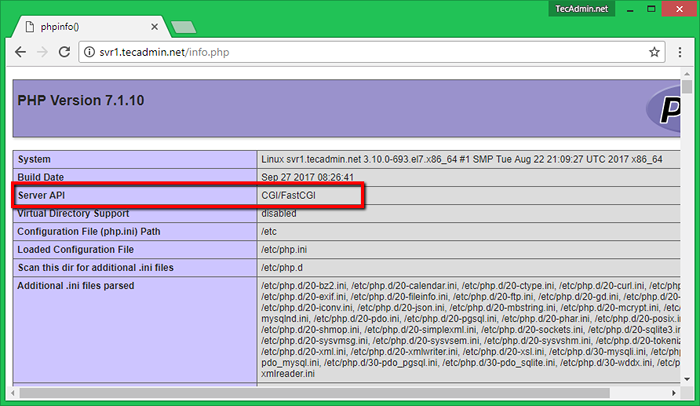
- « Cara Memasang Joomla 3.9 cms di Ubuntu, Debian, Linuxmint
- Nginx - Cara terbaik untuk memaksa pengalihan ke https dengan url www »

